Working Copy + iA Writer:第二次尝试从我的 iPad 上面更新博客
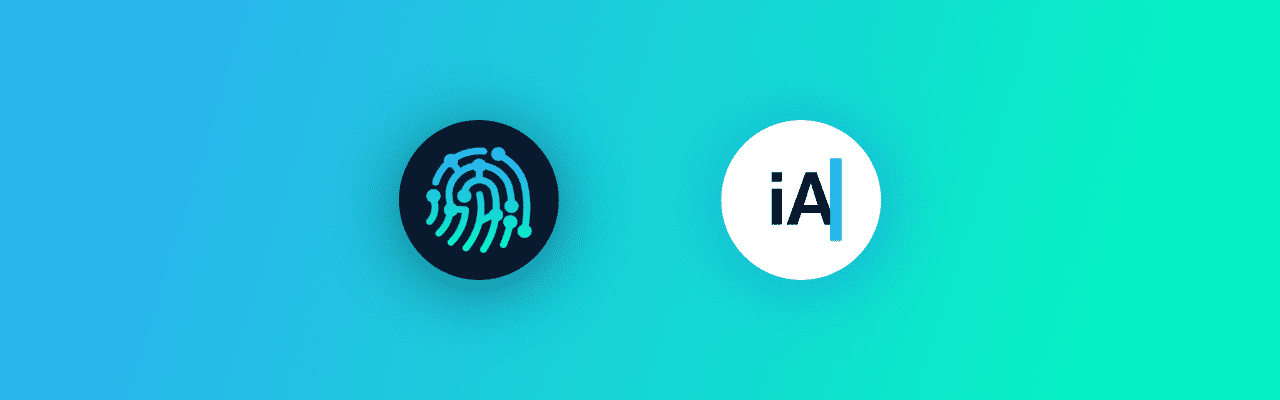
之前,我就曾经介绍过我是如何利用 iPad 对部署在 GitHub 上面的静态博客进行更新的。这篇文章即使到现在也有一定的借鉴意义,文章归档于:使用 Working Copy 在 iPad 上面更新博客 | 一次随缘的更新。
现在,我重新部署了我的静态博客,利用 Hugo 进行构建。宣称全球最快的静态网站渲染引擎 —— Hugo 着实让我博客的编译和部署过程快人一步。借助于方便的 Netlify,只要配置好 CI 的编译命令和环境变量,我们就只需要专注于博客本身的撰写,而不必对博客其他属性进行过多的担心。这样的部署方法,让 iPad 都可以直接发表博文。
前言
为什么我又换回了静态博客?Listed 确实不错,但是我在给与之配套的笔记应用 Standard Notes 充值一年会员之后,发现 Standard Notes 真的不行。不论是应用本身的响应还是界面的设计,Standard Notes 都和 Bear 等一众笔记应用相距甚远。Listed 博客需要会员才能自定义域名,并且 Listed 本身也没有评论系统,只有一个类似留言板的 Guestbook,难过。
另外,我还专门问了问开发者为什么 Listed 不支持评论:

// 我猜是开发者被垃圾评论骂怕了 😂
就这样,Hugo 就变成了目前我的博客部署引擎首选。
设备和工具
更新博客我试用了下面的设备:
- iPad Air (3rd Gen)
- Logitech K380:键盘
- Logitech M558:鼠标
在 iPad 上面,我尝试使用 iA Writer 来编辑 Markdown 文档,利用 Working Copy 来更新 GitHub 仓库。由于 Working Copy 支持 Edit in place,因此我们在 iA Writer 中可以导入 Working Copy 的某个文件夹(比如博文文件夹 posts),从而直接编辑其中的 Markdown 文件。

更新流程
- 利用 Working Copy 将博客源文件克隆至 iPad 上面
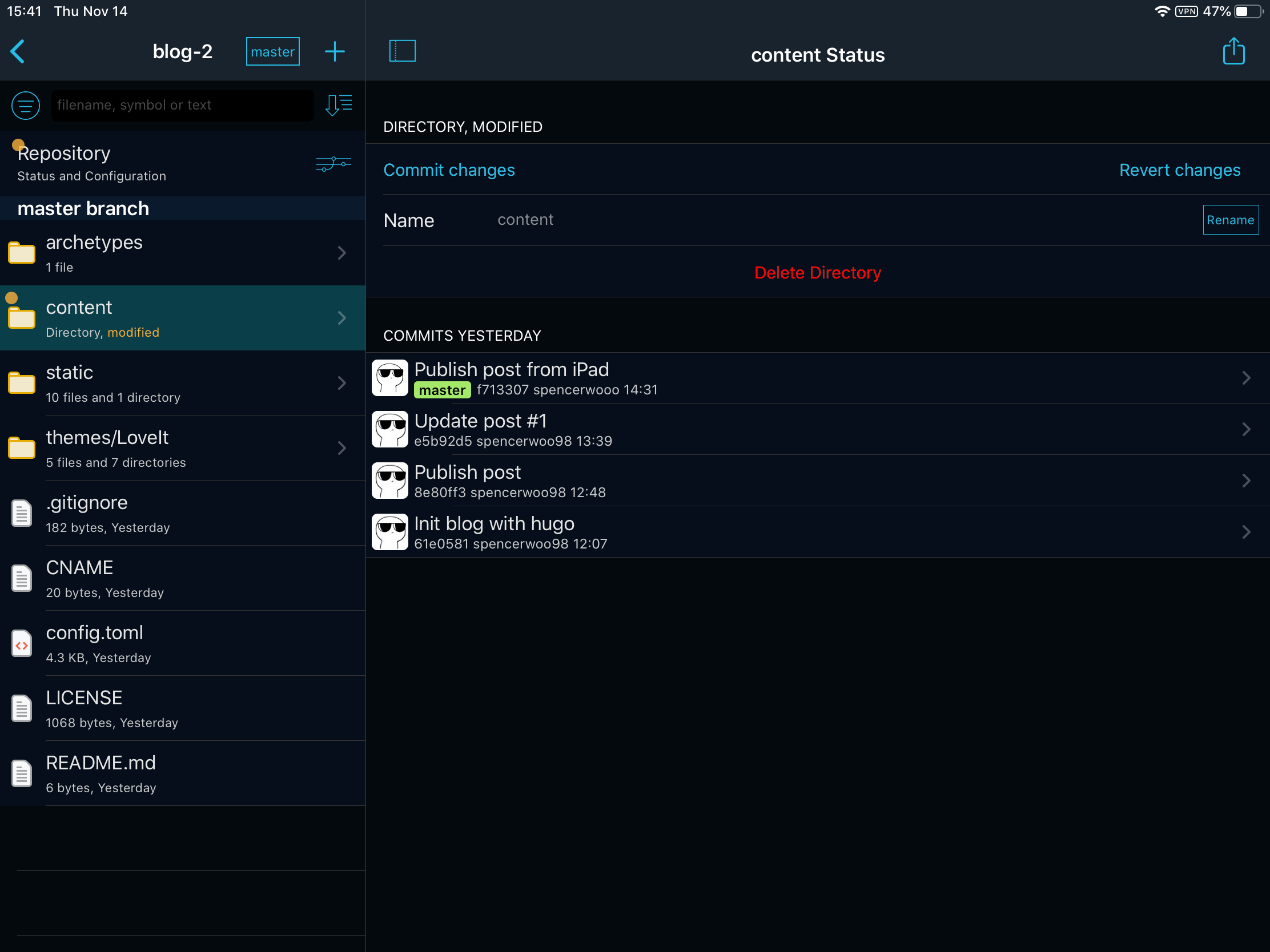
- 利用 iA Writer 打开 Working Copy 中的博客
posts文件夹 - 在 iA Writer 中创建新文章、编辑旧博客文章
- 在 iA Writer 中通过快捷键
Command + R直接预览文章
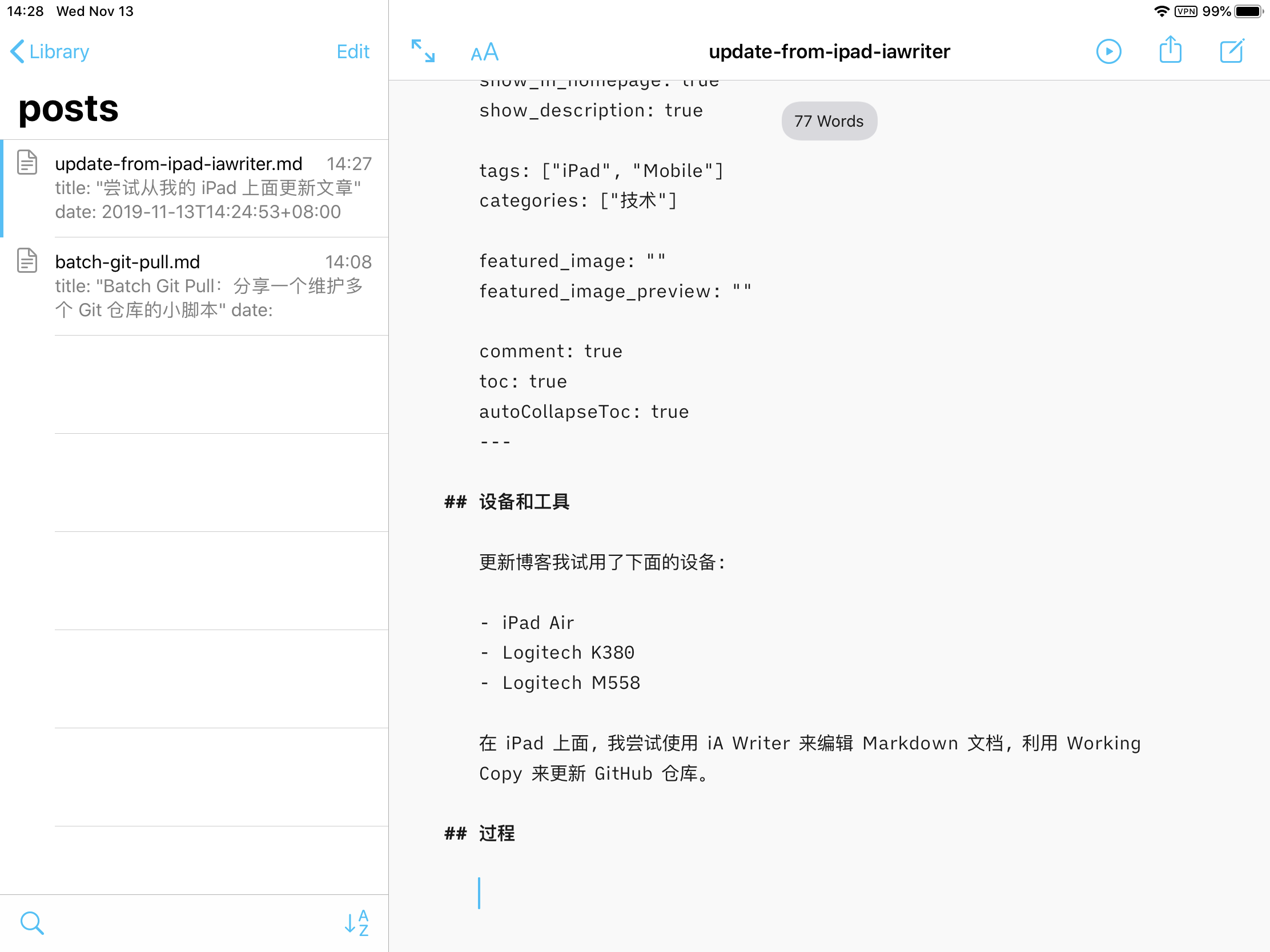
- 在 Working Copy 中通过 Git 直接将博客同步至 GitHub
iPad 胜在方便,不需要过多的配置即可直接撰写文章。爱了,❤️。
另外
除了上面的方法,Forestry.io 也是一个可以的选择。Forestry.io 是一个极度完善的静态博客 CMS 统一管理平台,支持 Hugo、VuePress、Gatsby 等诸多博客引擎。利用 Forestry 在线网页版本的后台管理,我们甚至可以直接的撰写文章内容,并在 Forestry 服务器上面渲染文章并预览。
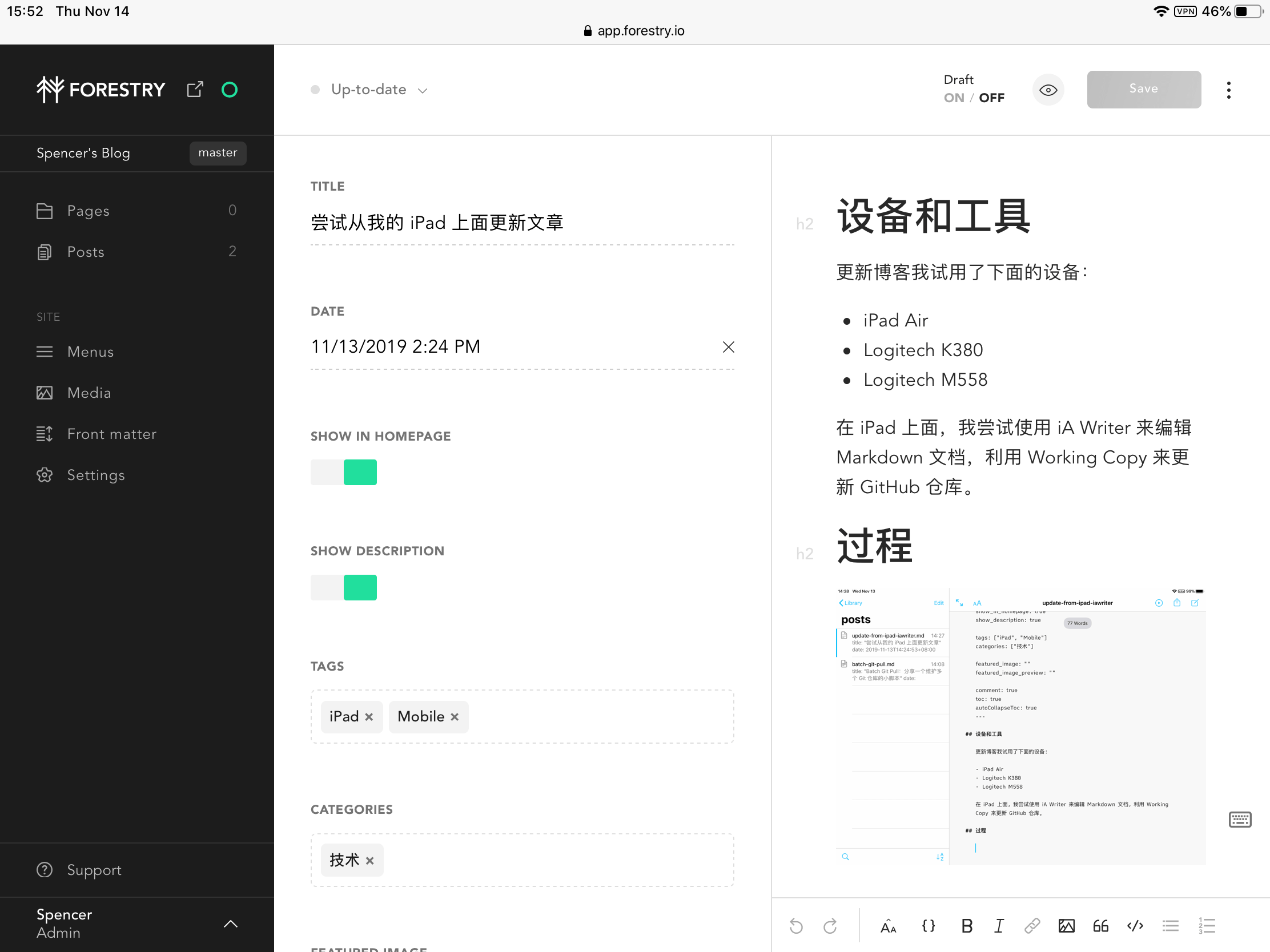
Forestry 虽然好用,但是 Forestry 在 iPad 上面的编辑体验并不太好,因为相对小的屏幕,Forestry 的文章编辑界面相当狭窄,令人遗憾。
总之,Working Copy 是 iPad 的最佳搭档,而 iA Writer 是 iPad 上面最纯粹的 Markdown 编辑器。这二者结合,确实能让我随时随地发布博客。爱了!❤️
